Pro ty, kteří rádi experimentují s aplikacemi v mobilním telefonu, je TWRP, neboli Team Win Recovery Project, dobře známé. Tato oficiální aplikace, dostupná v Obchodu Google Play, umožňuje instalaci aplikací a softwaru třetích stran. Nicméně, jeden z častých problémů je, když interní úložiště TWRP ukazuje 0 MB. I když má telefon dostatek volného místa, může se objevit tato chybová zpráva, která znemožní připojení úložiště TWRP. Důvodů může být několik a může to blokovat přístup k neoficiálnímu softwaru a jiným vlastním ROM. V tomto článku se podíváme, jak vyřešit tento problém s připojením úložiště TWRP.
Řešení problémů s připojením úložiště TWRP v Androidu
TWRP režim obnovení slouží pro okamžitou instalaci a zálohování souborů. Aplikace je považována za spolehlivou a je dostupná v Obchodě Google Play. Důležité je mít na paměti, že následující kroky byly testovány na modelu Samsung Galaxy A21s, a mohou se mírně lišit v závislosti na modelu telefonu a výrobci.
Instalace aplikace TWRP Recovery Mode
Zde je postup instalace TWRP režimu obnovení:
1. Otevřete aplikaci Obchod Play z nabídky.

2. Klepněte na vyhledávací lištu, která je nahoře na domovské stránce.

3. Zadejte do vyhledávání „TWRP Recovery Mode“ a klepněte na ikonu vyhledávání.
4. V oficiální aplikaci TWRP stiskněte tlačítko Instalovat.

Možné příčiny nemožnosti připojit úložiště TWRP
Níže uvádíme nejčastější příčiny, proč se může objevit problém s připojením interního úložiště v TWRP:
- Bezpečnostní heslo: Zabezpečení telefonu pomocí hesla nebo zámku může blokovat přístup k úložišti.
- Nepodporovaný soubor: Problém může způsobit ZIP soubor, který není kompatibilní s modelem vašeho telefonu.
- Dešifrování oddílů: Telefon nemusí být schopen dešifrovat soubory na diskových oddílech.
- Nesprávný soubor: Flashování nesprávného souboru na diskové oddíly může způsobit tento problém.
- Poškozené soubory: Soubory na diskových oddílech mohou být poškozené nebo obsahovat malware.
- Poškozené obnovení továrního nastavení: Problém může nastat, pokud je poškozená funkce obnovení továrního nastavení.
Dále se podíváme na metody, jak tyto problémy řešit a obnovit přístup k úložišti TWRP.
Metoda 1: Změna hesla pro odemknutí obrazovky
Jedním z nejjednodušších řešení je změna bezpečnostního hesla vašeho telefonu. Postupujte podle těchto kroků:
1. Otevřete aplikaci Nastavení z nabídky.

2. Klepněte na záložku „Zamknout obrazovku“.

3. Klepněte na záložku „Typ zámku obrazovky“.

4. Zadejte aktuální heslo nebo nakreslete aktuální gesto na ověřovací obrazovce.
5. Klepněte na záložku „Heslo“.
Poznámka: Alternativně můžete klepnout na záložku „PIN“.

6. Zadejte nové alfanumerické heslo a klepněte na „Pokračovat“.

7. Zadejte stejné heslo znovu a klepněte na „OK“.

Po provedení těchto kroků zkontrolujte, zda je problém s interním úložištěm TWRP 0 MB vyřešen.
Metoda 2: Použití Micro SD karty
Toto je alternativní řešení, které vám může pomoci obejít problém s interním úložištěm TWRP. Umožňuje přesunout soubory diskových oddílů na Micro SD kartu:
1. Dlouze stiskněte tlačítko Napájení a vyberte možnost „Vypnout“.

2. Spusťte režim obnovení TWRP stisknutím tlačítka Napájení + Snížení hlasitosti.

3. Klepněte na „Ponechat pouze pro čtení“ a přejeďte prstem po ikoně trojité šipky (nebo „Povolit úpravy“).
4. Dále klepněte na „Instalovat“ na obrazovce Team Win Recovery Project.

5. Klepněte na záložku „Vybrat úložiště“.
6. V nabídce vyberte „Micro SD Card“. Poté ověřte, zda se problém s připojením úložiště TWRP vyřešil.
Metoda 3: Formátování dat
Pokud předchozí metody nepomohly, můžete vyzkoušet formátování dat vašeho telefonu v režimu Team Win Recovery Project. Před pokračováním doporučujeme zálohovat důležitá data na Disk Google:
1. Podržte tlačítko Napájení a klepněte na možnost „Vypnout“.

2. Spusťte režim obnovení TWRP stisknutím tlačítka Napájení + Snížení hlasitosti.
3. Klepněte na „Ponechat pouze pro čtení“ a přejeďte prstem po ikoně trojité šipky (nebo „Povolit úpravy“).
4. Na obrazovce Team Win Recovery Project klepněte na možnost „Vymazat“.

5. Klepněte na tlačítko „Formátovat data“.
6. Zadejte „ano“ na obrazovce „Vymazat data formátu“ a klepněte na „Zadat“.
7. Vraťte se na obrazovku Team Win Recovery Project a klepněte na „Restartovat“.

8. Klepnutím na možnost „Systém“ telefon restartujte.
Nakonec zkontrolujte, zda byl problém s interním úložištěm TWRP 0 MB vyřešen.
Metoda 4: Formátování interního úložiště
Dalším krokem, který můžete vyzkoušet, je formátování interního úložiště telefonu. Nezapomeňte si nejprve zálohovat všechna data z interního úložiště:
Krok I: Zálohování souborů na interním úložišti
1. Stiskněte tlačítko Napájení a klepněte na možnost „Vypnout“.

2. Spusťte režim obnovení TWRP stisknutím tlačítka Napájení + Snížení hlasitosti.
3. Klepněte na „Ponechat pouze pro čtení“ a přejeďte prstem po ikoně trojité šipky (nebo „Povolit úpravy“).
4. Poté klepněte na možnost „Zálohovat“ na obrazovce Team Win Recovery Project.

5. Vyberte „Interní úložiště“ v nabídce a stiskněte „OK“.
6. Vyberte všechny diskové oddíly a přejeďte prstem po ikoně trojité šipky (nebo „Swipe to Wipe“) pro potvrzení výběru.
Krok II: Formátování interního úložiště
1. Otevřete aplikaci Team Win Recovery Project a klepněte na možnost „Vymazat“.

2. Klepněte na možnost „Rozšířené vymazání“.
3. Vyberte „Interní úložiště“ v sekci „Vybrat oddíl k vymazání“ a přejeďte prstem po ikoně trojité šipky (nebo „Swipe to Wipe“).
Metoda 5: Oprava systémových souborů
Další možností je oprava systémových souborů vašeho telefonu v režimu obnovení TWRP. Postupujte takto:
1. Podržte tlačítko Napájení a klepněte na možnost „Vypnout“.

2. Spusťte režim obnovení TWRP stisknutím tlačítka Napájení + Snížení hlasitosti.
3. Klepněte na „Ponechat pouze pro čtení“ a přejeďte prstem po ikoně trojité šipky (nebo „Povolit úpravy“).
4. Klepněte na možnost „Vymazat“ na obrazovce Team Win Recovery Project.

5. Klepněte na možnost „Rozšířené vymazání“.
6. Vyberte „Data“ v sekci „Vybrat oddíl k vymazání“ a klepněte na „Opravit nebo změnit systém souborů“.
7. Klepněte na tlačítko „Změnit systém souborů“.
8. Klepněte na „exFAT“ a přejeďte prstem po ikoně trojité šipky (nebo „Přejetím změnit“) na obrazovce.
Pokud problém s interním úložištěm TWRP stále přetrvává, můžete podle následujících kroků opravit další soubory (volitelné).
9. Vraťte se na obrazovku „Opravit nebo změnit systém souborů“ a klepněte na „Změnit systém souborů“.
10. V nabídce vyberte „EXT 2“ a přejeďte prstem po ikoně trojité šipky (nebo „Přejetím změnit“).
11. Vraťte se do nabídky, vyberte „EXT 4“ a opět přejeďte prstem po ikoně trojité šipky.
12. Vraťte se na obrazovku Team Win Recovery Project a klepněte na možnost „Připojit“.

13. Vyberte „Data“ a „Micro SD Card“ v části „Vybrat oddíl k připojení“ a flashujte soubory.
Metoda 6: Použití příkazu ADB
Poslední možností je použití příkazů ADB (Android Debug Bridge) na počítači s Windows:
Možnost I: Použití příkazu Fastboot
První možností je použití příkazu fastboot a formátování dat telefonu.
Krok I: Povolení zařízení ADB na PC
1. Připojte telefon k počítači pomocí USB kabelu.
2. Stiskněte klávesu Windows, napište „Google Chrome“ a klikněte na „Otevřít“.

3. Přejděte na web Android SDK Platform Tools a v sekci „Downloads“ klikněte na odkaz „Download SDK Platform- Tools for Windows“.

4. Extrahujte všechny soubory pomocí WinZip (nebo podobného nástroje) do adresáře na lokálním disku (např. C:\adb).

5. Stiskněte klávesu Windows, napište „Windows PowerShell“ a klikněte na „Spustit jako správce“.

6. Zadejte příkaz ./adb devices a stiskněte Enter pro ověření připojených zařízení.

7. Na telefonu klepněte na „Přijmout“.
Krok II: Povolení ladění USB
Povolte režim vývojáře a ladění USB následovně:
1. Otevřete aplikaci „Nastavení“ z nabídky.

2. Klepněte na záložku „O telefonu“.

3. Klepněte na „Informace o softwaru“.

4. Klepněte 7krát na záložku „Číslo sestavení“.

5. Měla by se zobrazit zpráva: „Vývojářský režim byl povolen“.

6. Vraťte se na hlavní stránku „Nastavení“ a klepněte na záložku „Možnosti vývojáře“.

7. V části „Ladění“ zapněte možnost „Ladění USB“.

8. Potvrďte zprávu klepnutím na „OK“.

Krok III: Povolení ladění stromu uzlů
1. Vraťte se na hlavní stránku „Nastavení“ a klepněte na kartu „Usnadnění“.

2. Klepněte na „TalkBack“.

3. Poté klepněte na „Nastavení“.

4. Dále klepněte na „Upřesnit nastavení“.

5. Klepněte na „Nastavení vývojáře“.

6. Zapněte možnost „Povolit ladění stromu uzlů“.

7. Potvrďte zprávu klepnutím na „OK“.
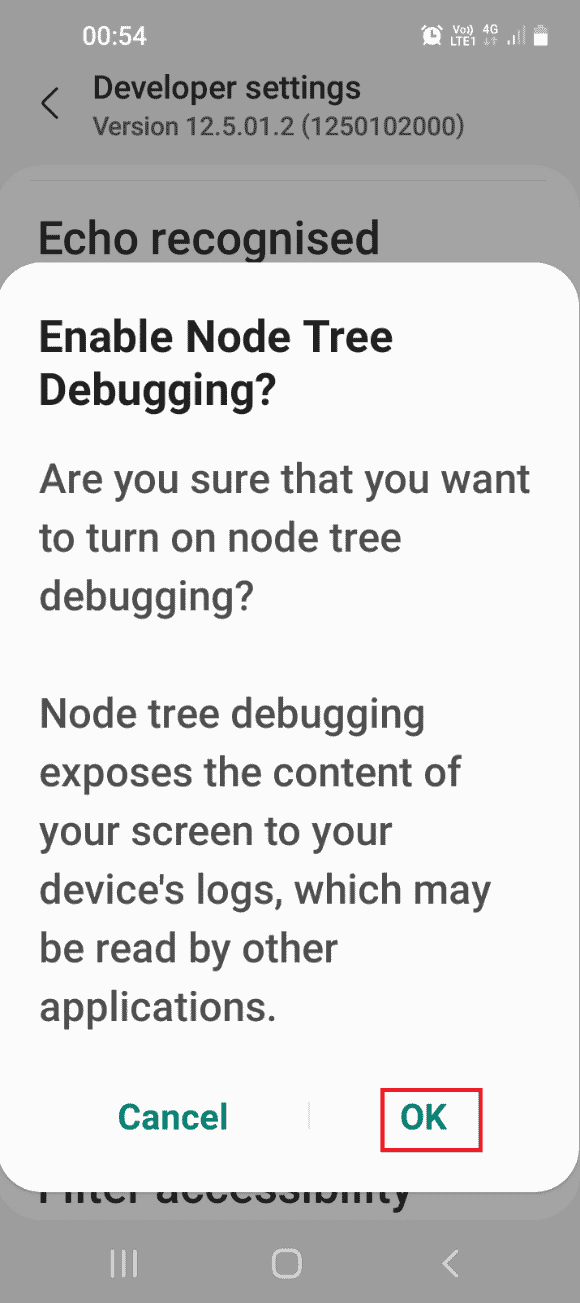
Krok IV: Formátování dat pomocí Windows PowerShell
1. Spusťte Windows PowerShell jako správce.
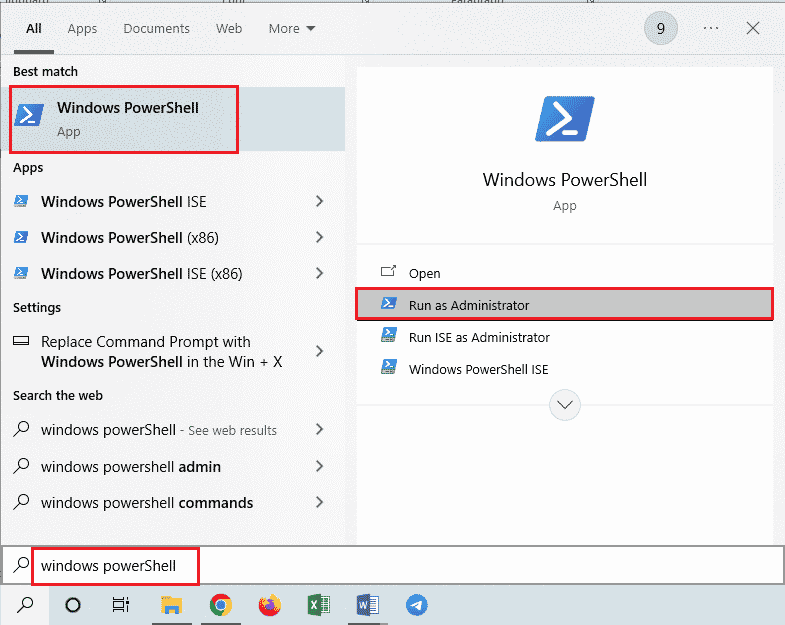
2. Zadejte příkaz adb reboot bootloader a stiskněte Enter pro restartování telefonu do režimu TWRP.
adb reboot bootloader
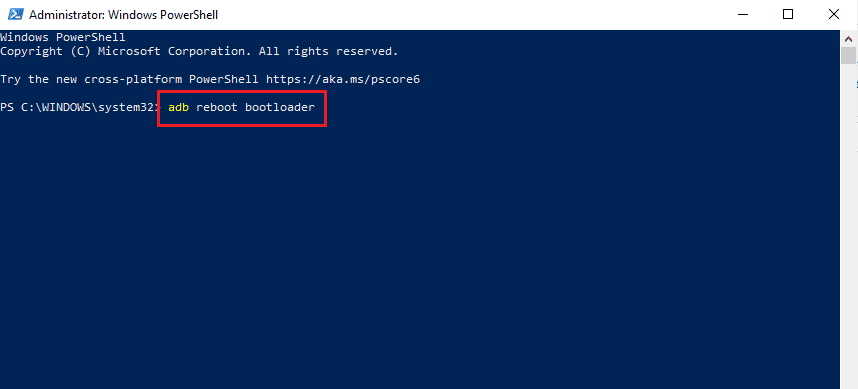
3. Zadejte příkaz fastboot format userdata pro naformátování uživatelských dat telefonu.
fastboot format userdata

4. Zadejte fastboot reboot a stiskněte Enter pro restartování telefonu v režimu Fastboot.
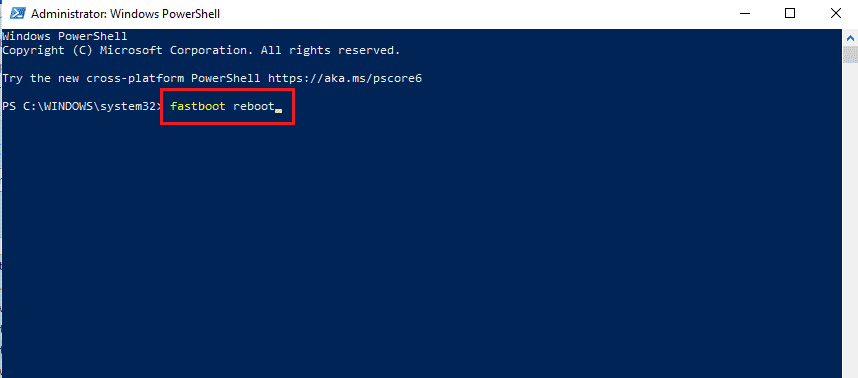
Možnost II: Flashování souboru Recovery
Druhou možností je flashování souboru pro obnovení do složky ADB.
Krok I: Přejmenování souboru pro obnovení
1. Povolte zařízení ADB pomocí počítače.
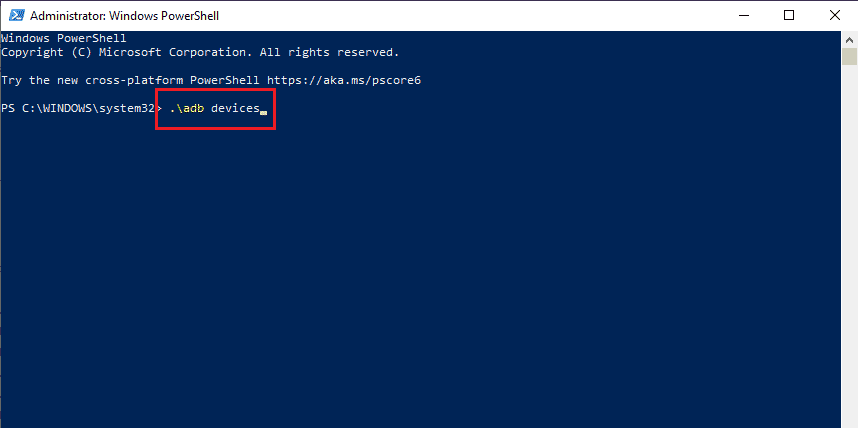
2. Povolte ladění USB a ladění stromu uzlů v telefonu.
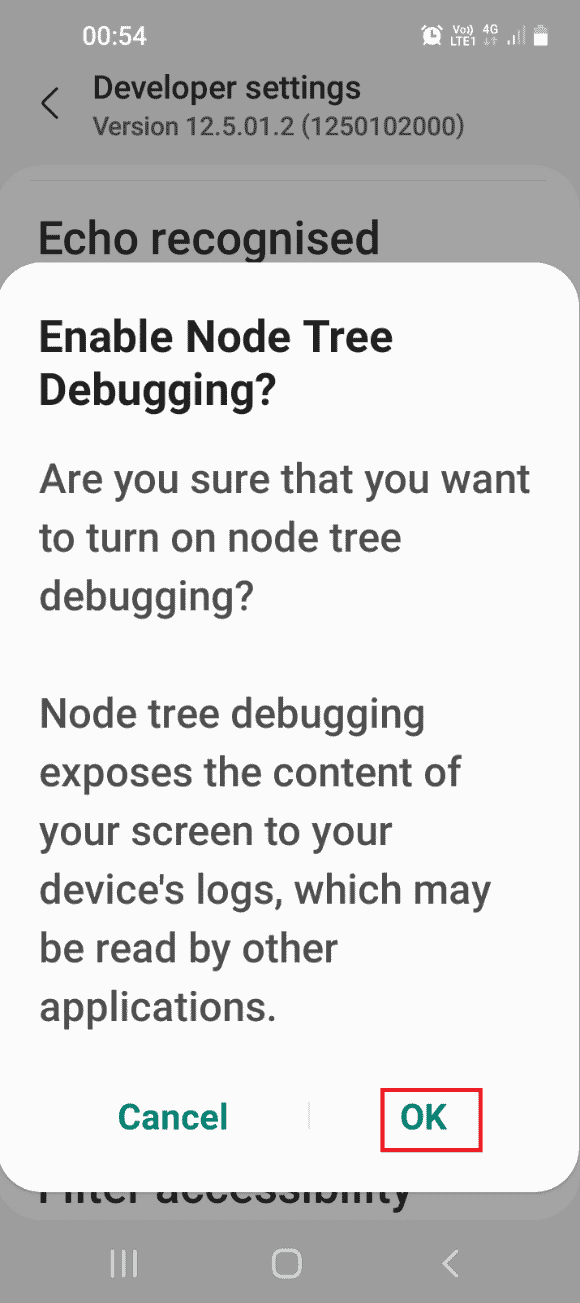
3. Otevřete Průzkumníka souborů (Windows + E) a přejděte do složky adb, např. Tento počítač > Místní disk (C:) > adb.
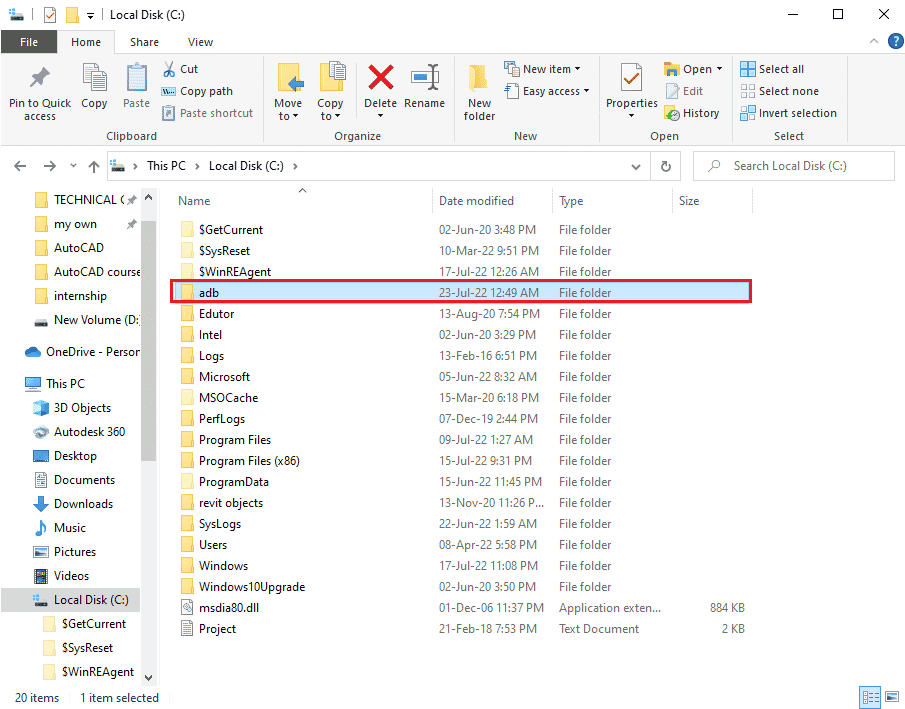
4. Pravým tlačítkem myši klepněte na soubor TWRP a vyberte „Přejmenovat“.
5. Zadejte recovery.img a stiskněte Enter.
Poznámka: Ujistěte se, že název souboru odpovídá vašemu souboru recovery